
Bizzy.my.id – Untuk menghubungkan iklan Facebook ke Google Sheets, Anda dapat menggunakan integrasi atau alat otomatisasi pihak ketiga.
Selain itu, Anda bisa membuat skrip kustom menggunakan Google Apps Script jika Anda memiliki pengetahuan pemrograman yang cukup.
Iklan Facebook adalah bentuk promosi yang disediakan oleh platform media sosial Facebook. Dengan menggunakan iklan Facebook, pengiklan dapat menargetkan audiens tertentu berdasarkan berbagai kriteria.
Seperti demografi, minat, dan perilaku, sehingga memungkinkan kampanye iklan mereka lebih efektif dan relevan. Di bawah ini adalah langkah-langkah umum menggunakan integrasi pihak ketiga, seperti Zapier:

cottonbro studio)
Baca juga: Cara Kerja SEO dalam Meningkatkan Traffic Pengunjung Website
Daftar isi:
1. Buat Akun Zapier
Buatlah akun di Zapier (https://zapier.com/), ingatlah untuk selalu menggunakan informasi yang akurat dan aman saat membuat akun di platform seperti Zapier.
Pastikan untuk membaca syarat dan ketentuan mereka serta kebijakan privasi untuk memahami bagaimana informasi Anda akan digunakan.
Setelah membuat akun, Anda dapat menjelajahi berbagai integrasi dan mengonfigurasi aliran kerja yang sesuai dengan kebutuhan otomatisasi Anda. Kemudian, masuk ke akun Anda setelah mendaftar.
2. Buat Zap Baru
Klik tombol “Make a Zap” di dashboard Zapier. Setelah mengklik “Make a Zap”, Anda akan diminta untuk memilih aplikasi yang akan menjadi pemicu Zap.
Aplikasi ini akan memulai aliran kerja ketika suatu peristiwa terjadi, misalnya, “Facebook Ads.”



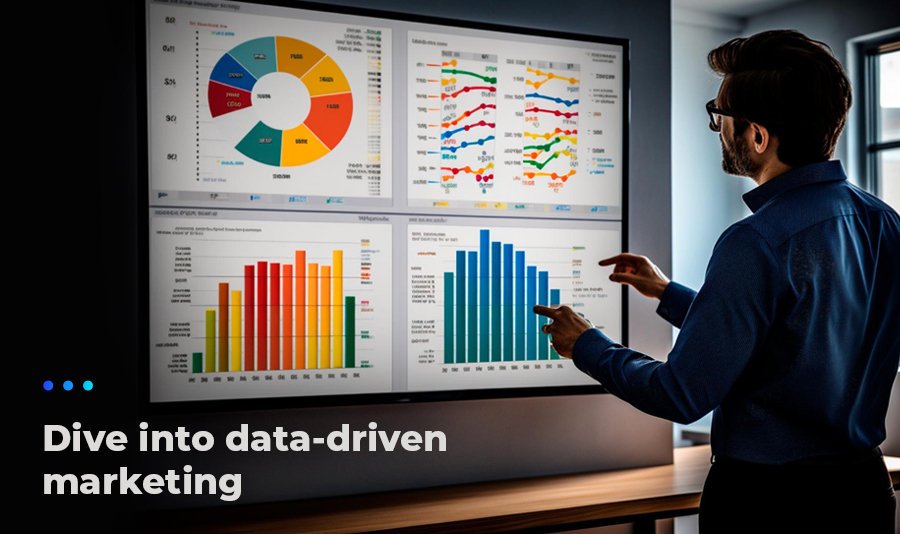





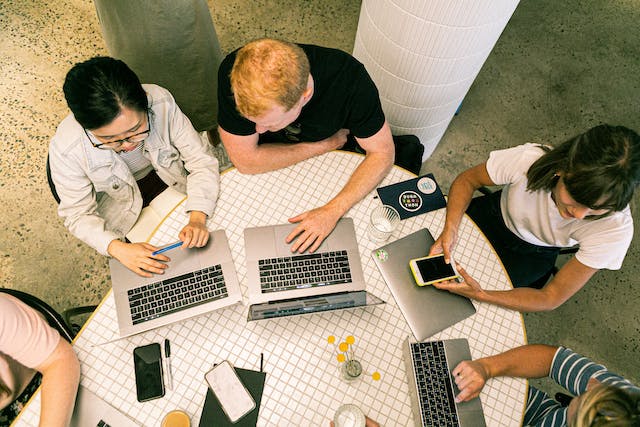

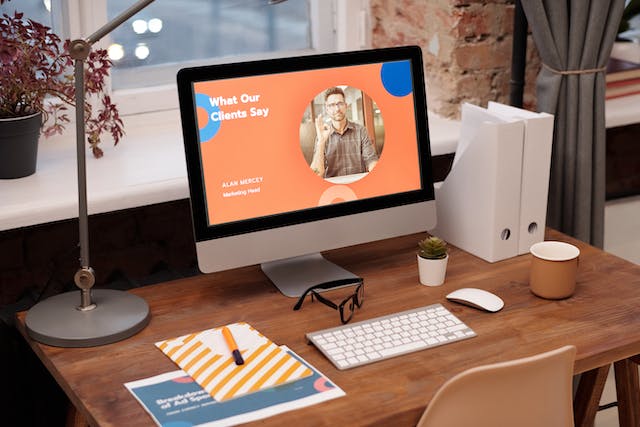
3 Comments